Kuidas parandada, et Logitech K750 ei tööta
Miscellanea / / April 03, 2023

Interneti leviku suurenemisega on töökohad muutunud veebipõhiseks. Kuid isegi kui see pole võrgus, vajate meie kontoritöö tegemiseks sülearvutit või arvutit. Seega toetume oma töö tegemiseks tehnoloogiatele ja nende tehnoloogiate nõuetekohane toimimine on hädavajalik. Aga mis siis, kui teie Logitech Wireless päikeseklaviatuur K750 ühel päeval lakkab töötamast, kuna vigu võib alati tulla? Ärge muretsege, oleme pakkunud sellele lahenduse. Seega räägime selles artiklis teile, kuidas parandada, et Logitech K750 ei tööta. Seega jätkake lugemist, et sellest teada saada.

Sisukord
- Kuidas parandada, et Logitech K750 ei tööta
- 1. meetod: taaskäivitage inimliidese seadme teenus
- 2. meetod: värskendage seadme draiverit
- 3. meetod: installige uuesti seadme draiver
- 4. meetod: draiveri värskenduste taastamine
- 5. meetod: lahendage ühendava vastuvõtjaga seotud probleemid
- 6. meetod: värskendage Windowsi
- 7. meetod: võtke ühendust klienditoega
Kuidas parandada, et Logitech K750 ei tööta
Enne paranduste alustamist arutleme probleemi põhjuste üle. Niisiis, oleme loetlenud põhjused, mis aitavad teil probleemi paremini lahendada. Jätkake lugemist, et saada teavet nende põhjuste kohta:
- The madal akutase tasemed on tingitud sellest, et teie klaviatuur ei ole laetud.
- Kui teil on teisaldasid USB-vastuvõtja teise arvutisse, teie Logitech K750 ei tööta, võib tekkida probleem.
- Põhjuseks võib olla ka traadita ühenduse häired seadmeid, nagu monitorid, juhtmevabad kõlarid ja muud seadmed.
- Kui olete teisaldanud USB-vastuvõtja ühest USB-pordist teise, ei pruugi ka teie Logitech K750 klaviatuuridraiver töötada.
- Samuti, kui kasutate juhtmevaba klaviatuur metallpindadel, võite silmitsi seista veaga.
- Viimased draiveri värskendused võib ka häda põhjuseks olla.
Enne kui asute kasutama aega nõudvaid meetodeid, peaksite proovima neid lihtsaid meetodeid, sest sageli jätame tähelepanuta pisidetailid, mis võivad probleemi lahendada. Ja need meetodid on loetletud allpool:
- Klaviatuuri aku laadimine: Laadige klaviatuuri akut, kui see on tühi. See võib aidata probleemi lahendada.
- Eemaldage klaviatuur metallpinnalt: See on ka üks lihtsamaid viise vea lahendamiseks.
- Võite proovida selle ühendada teise seadmega: Proovige klaviatuuri ühendada teise seadmega. Kui see töötab, töötab teie klaviatuur õigesti ja muud probleemid tuleb lahendada.
- Hoidke klaviatuur tööpiirkonnas: proovige hoida klaviatuuri vahemikus, nagu on näidatud alloleval pildil
- Ühendage ühendav vastuvõtja sisse teine USB-port: see võib aidata ka probleemi lahendada.
Nüüd võite alustada keerukamate meetoditega, kui ülaltoodud meetodid ei suuda viga teie eest lahendada.
1. meetod: taaskäivitage inimliidese seadme teenus
Selle meetodi rakendamiseks järgige alltoodud samme.
1. Vajutage nuppu Windowsi võti, tüüp Kontrollpaneel, seejärel klõpsake nuppu Avatud.
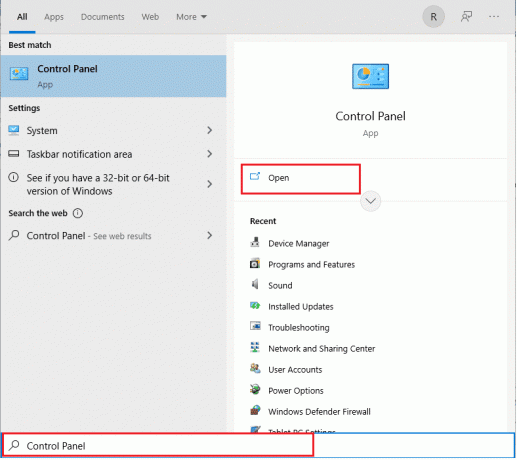
2. Nüüd valige Süsteem ja turvalisus valikuid.

3. Siin kerige alla ja valige Windowsi tööriistad valik.
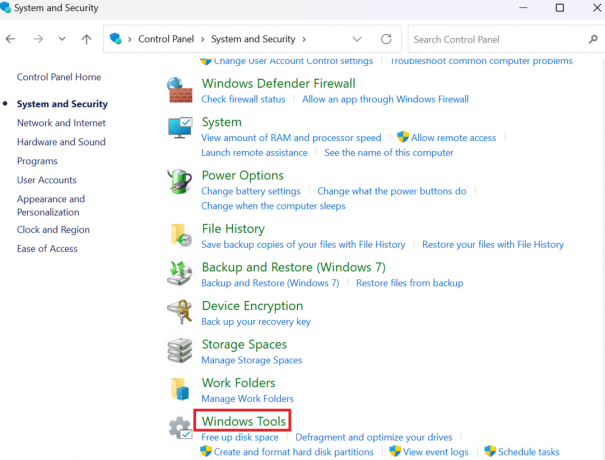
4. Nüüd valige Teenused ikooni.
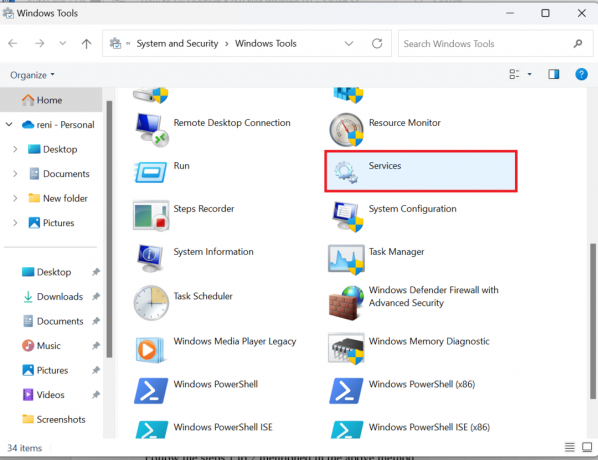
5. Kerige alla ja paremklõpsake ikooni Inimliidese seadme teenus valik.

6. Klõpsake nuppu Taaskäivita valik, kui see töötab.

7. Kui teenused taaskäivituvad paremal, klõpsake nuppu Omadused.

8. Siin, Käivitamise tüüp, valige Automaatne ja klõpsake Okei.
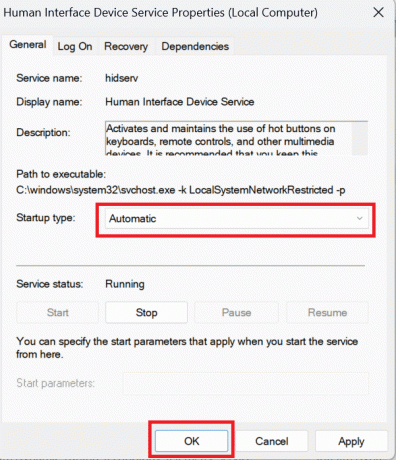
Loe ka: Parandage puuduv HID-ühilduv puuteekraan
2. meetod: värskendage seadme draiverit
Seadme draiverid on oluline süsteemitaseme tarkvara, mis aitab luua side süsteemiga ühendatud riistvara ja arvutis kasutatava operatsioonisüsteemi vahel. Draiverite värskendamiseks lugege meie juhendit aadressil Kuidas värskendada seadme draivereid.
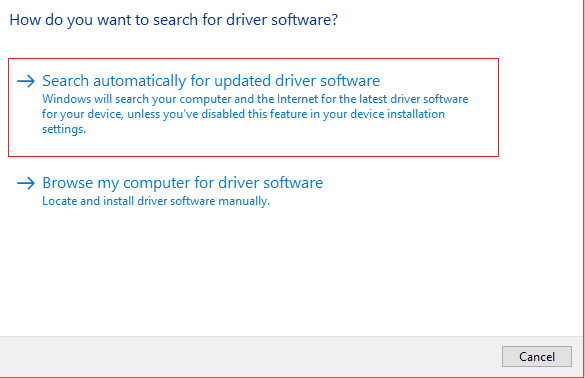
3. meetod: installige uuesti seadme draiver
Kui soovite teada, kuidas parandada, et Logitech K750 ei tööta, proovige seda meetodit. Draiverid on peamised komponendid, mis on vajalikud riistvara ja operatsioonisüsteemiga suhtlemiseks, et täita kõiki ülesandeid ettenähtud viisil. Palju probleeme võib tekkida valesti töötava draiveri tõttu, mille tõttu võite kukalt kratsida. Õnneks annavad nii Microsofti arendajad kui ka arvutitootjad regulaarselt draiverivärskendusi, et asjad töötaksid korralikult. Siiski ilmnevad sellised probleemid nagu rikutud, puuduvad või ühildumatud draiverid. Lugege meie juhendit aadressil Kuidas desinstallida ja uuesti installida seadme draivereid.
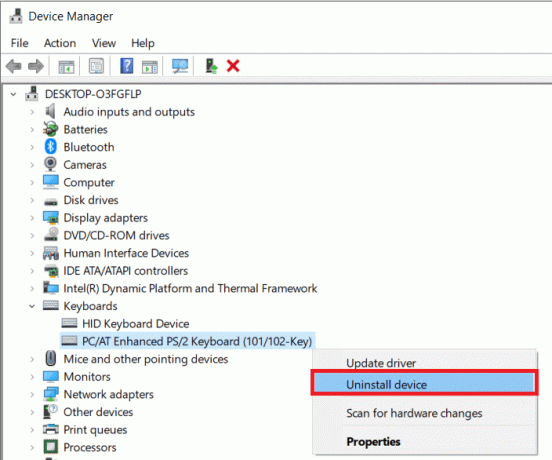
Kui see meetod pole teie jaoks töötanud, võite Logitech k750 klaviatuuri draiveri probleemi lahendamiseks proovida järgmist allpool loetletud meetodit.
Loe ka:Lahendage Logitechi hiire topeltklõpsu probleem
4. meetod: draiveri värskenduste taastamine
Windows 11 draiverite tagasipööramiseks lugege meie artiklit Draiveri värskenduste tagasivõtmine Windows 11-s. Windows 10 draiverite tagasipööramiseks lugege meie artiklit Draiverite tagasipööramine Windows 10-s.

5. meetod: lahendage ühendava vastuvõtjaga seotud probleemid
Logitech Wireless Solar Keyboard K750 parandamiseks võite vaadata Parandage Windows 10-s mittetöötav Logitechi ühendav vastuvõtja artiklit.
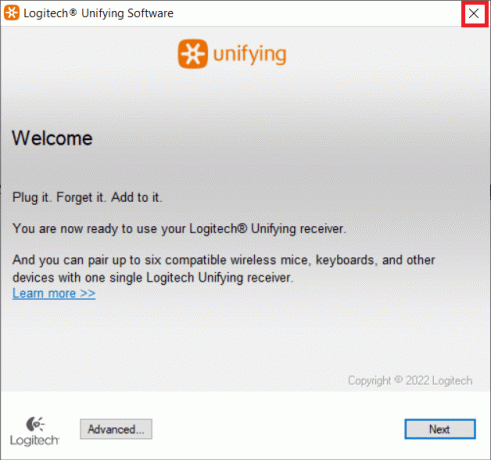
6. meetod: värskendage Windowsi
Teine meetod on see, et kui soovite teada, kuidas parandada, et Logitech K750 ei tööta, saate Windows 10 värskendada. Windows 10 värskendamiseks vaadake artiklit Kuidas alla laadida ja installida Windows 10 uusim värskendus.
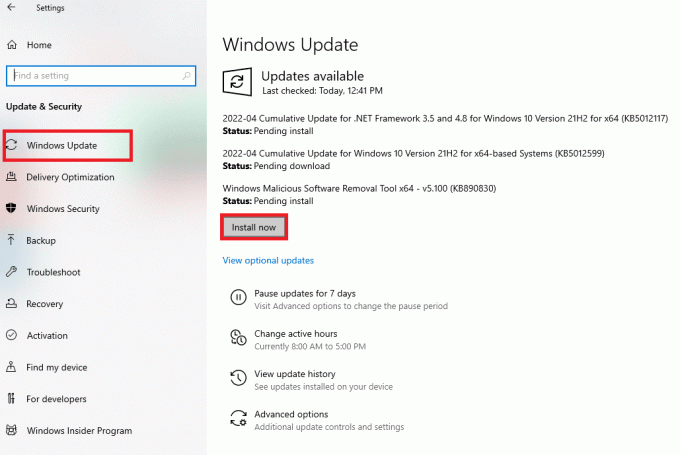
Loe ka:Parandage tähtede asemel klaviatuuril sisestatud numbrid
7. meetod: võtke ühendust klienditoega
Võite ühendust võtta Logitechi tugileht, kui ülaltoodud meetodid Logitech k750 klaviatuuridraiveri probleemi lahendamiseks ei aita.
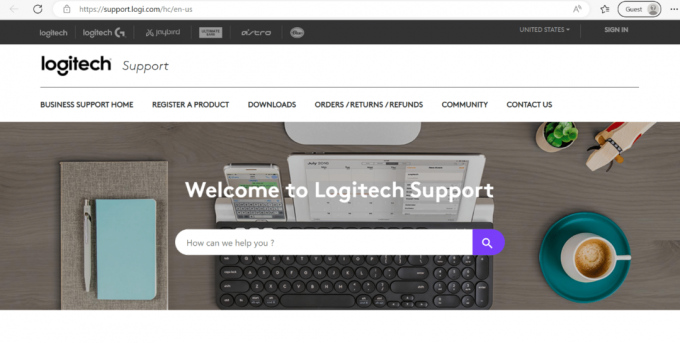
Loe ka: Kuidas ühendada Logitechi Bluetooth-klaviatuur
Korduma kippuvad küsimused (KKK)
Q1. Miks mu juhtmeta klaviatuur ei kirjuta?
Ans. Saate selle probleemiga silmitsi seista, kui ka juhtmeta klaviatuuri aku on olemas väikese võimsusega. Samuti, kui teil on ühendas vastuvõtja valesse porti. Muud põhjused võivad olla häireid teistelt juhtmeta seadmetelt ühendatud arvutiga ja traadita võrguga klaviatuuri ei saa vastuvõtjaga sünkroonida.
Q2. Kui kaua K750 aku kestab?
Ans. Logitechi sõnul võib aku töötada kuni täielikus pimeduses kuni kolm kuud. Lisaks säästab mugav sisse- ja väljalülitusnupp energiat, kui seda ei kasutata.
Q3. Kuidas laadida Logitech K750 juhtmeta klaviatuuri?
Ans. Päikeseklaviatuuri saate asetada a valgusküllane tuba või päike vähemalt tund aega, et akusid laadida.
Q4. Mis on klaviatuuri sisendseade?
Ans. Kasutades sisendseadmena klaviatuuri, saab arvutisse programmeerida tähti, numbreid ja sümboleid. Lisaks tähtnumbrilised klahvid (tähed ja numbrid), numbriklahvistik (mis ei pruugi olla netbookidel või sülearvutid), spetsiaalsed funktsiooniklahvid, klahvid hiirekursoriga manipuleerimiseks ja oleku LED-tuled on kõik kaasas. klaviatuur.
K5. Kas Logitech K750-l on Bluetooth?
Ans.Ei, Logitechi juhtmevaba päikeseklaviatuuril K750 pole Bluetoothi. Peate kasutama Logitechi ühendav vastuvõtja seda kasutada.
Soovitatav:
- 10 parimat Wordi veebivõrrandiredaktorit
- Parandage rakendusespetsiifiliste lubade seadete tõrge 10016
- Kuidas ühendada Logitechi Bluetooth-klaviatuur
- Logitechi klaviatuuri numbriluku väljalülitamine
Loodame, et see artikkel oli kasulik ja saite õppida Kuidas parandada, et Logitech K750 ei tööta. Kui teil on endiselt küsimusi, küsige neid allpool olevas kommentaaride jaotises.



